経理部掲示板に「お問合せ」を作ります。
経理部掲示板の「お問合せ」をクリックすると、Forms「お問合せ」の画面に移動します。お問合せ内容を入力し送信すると、その内容がSharePointのリストに自動で記録され、問い合わせの種類ごとに決めておいた経理の担当者にメールがとび、担当者はメールで回答する、という仕組みです。
入社・異動で経理に知り合いがいない場合、経理の担当者が誰かわからない場合などに便利かな、と思っています。経理側でも、SharePointのリストに記録されるので問い合わせの情報共有や周知すべきことの把握に役立ちます。
という狙いでウチの会社の経理部掲示板に作ってはみたものの、まだ問い合わせはありません。(笑)
その理由は、
・勤務年数の長い人が多く、お互い知っているので直接聞く方がしっくりくる
・画面から問い合わせることに馴染みがない(そういう社内サービスは今までなかった)
・ついこの間作ったばかりで、さらにまったく周知していないので、そもそも知らない
あたりでしょうか?
とはいえ、最近、中途入社や派遣社員も増えてきたので、そういった古参以外の社員に届くように周知していくつもりです。
仕組みのイメージ
経理部掲示板にある「お問合せ」をクリックします。
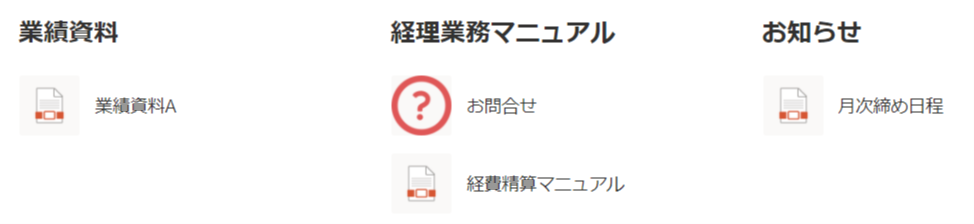
Formsで作成したフォームに画面が切り替わり、「お問合せの種類」を選択、「お問合せ内容」を入力、送信します。
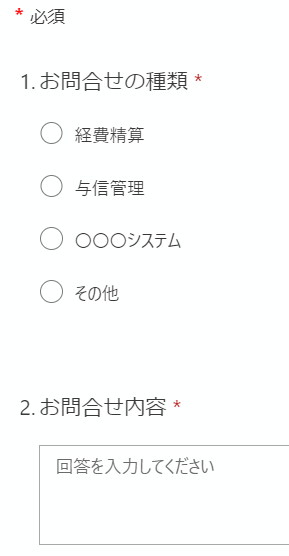
Power Automateが起動し、共有メールアドレスから指定した担当者へ問合せ内容が送信され、SharePointのリストに記録されます。SharePointのリストには、「問い合わせ種類」、「質問者」、「質問の内容」、「登録日時」が記録されます。

イメージできたでしょうか?
問合せをする人は、誰が担当者か気にせず聞きたいことを聞きます。
経理側では、問合せの種類ごとに設定した担当者にメールがとび、SharePointのリストに自動で記録されます。
Formsで「お問合せ」を作成する
Formsでの画面作成については【Forms】新入社員アンケートを参考にしてください。
経理部掲示板に「お問合せ」を作成する
経理部掲示板に「クイック リンク」でForms「お問合せ」へのリンクを作成します。
経理部SharePoint ②メインのサイトを参考にしてください。
Power Automate フローの設定
「自動ー一から作成」を選択します。
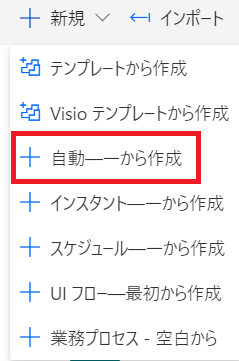
フロー名「経理部掲示板 お問合せ」を入力し、トリガーはFormsの「新しい応答が送信されるとき」を選択、「作成」をクリックします。
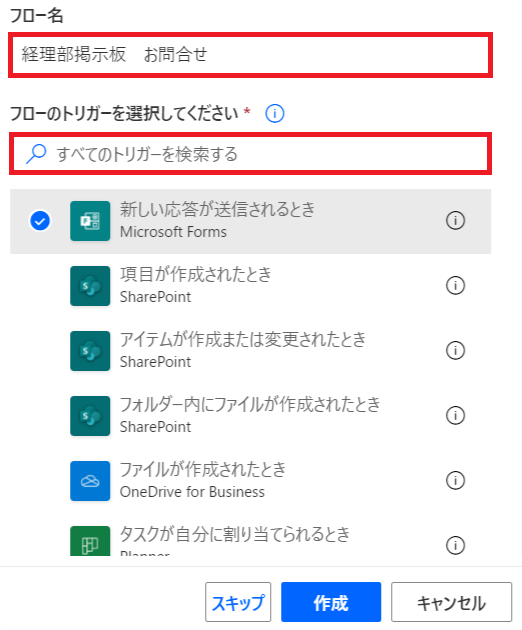
Power Automate フローの作成
Forms「新しい応答が送信されるとき」を選択、「経理部掲示板 お問合せ」を選択します。
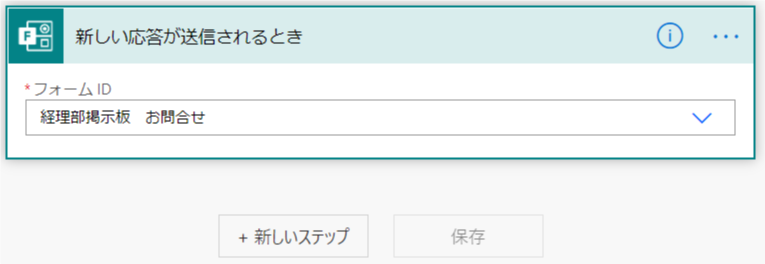
「新しいステップ」をクリックし、Forms「応答の詳細を取得する」を選択、フォームIDは「経理部掲示板 お問合せ」、応答IDは「応答ID」を選択します。
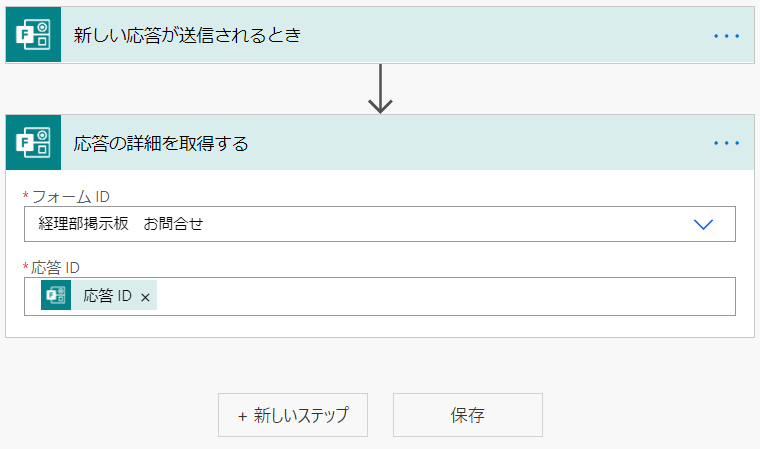
Formsの入力内容を取得できました。
この内容を、共有メールから、お問合せの種類ごとに指定したアドレスへ送信します。
「新しいステップ」をクリックし、「コントロール」の「スイッチ」を選択します。
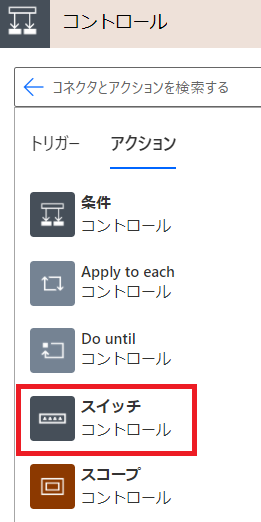
「お問合せの種類」が「経費精算」の場合のアクションを作成します。
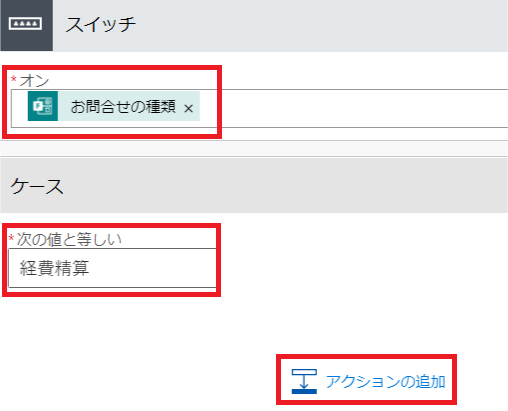
Outlookから「共有メールボックスからメールを送信する(V2)」を選択します。
続いて、共有メールボックスのアドレス、宛先、件名、本文を入力します。
宛先は、経理の担当者のほか、自分も確認したい、経理全員で共有したい、ということであれば追加します。
本文は、取得したデータを組み合わせて文章を作成します。
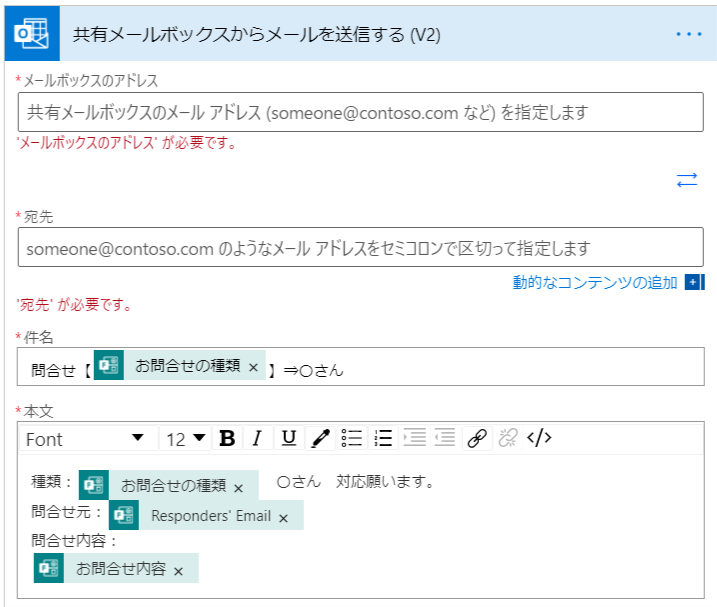
「ケース」の名称を「・・・」をクリックして変更(経費精算)し、「+」をクリックして、同様に、お問合せの種類ごとに設定します。
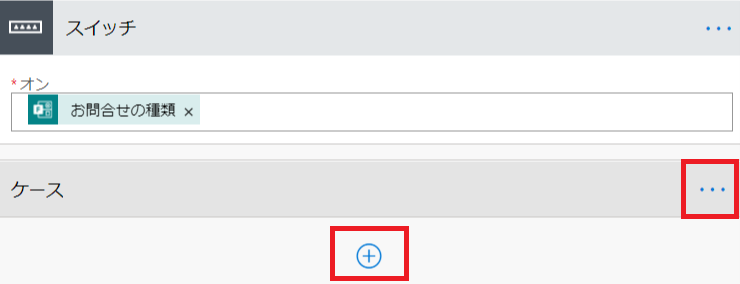
Formsから「新しい応答が送信されるとき」に「応答の詳細を取得する」。そして、「スイッチ」で問合せの種類ごとに設定した宛先、内容で共有メールアドレスからメールが送信されます。ここまで作成できました。
ここからは、「新しいステップ」をクリックして、SharePointのリストに問合せ内容を書き込みます。
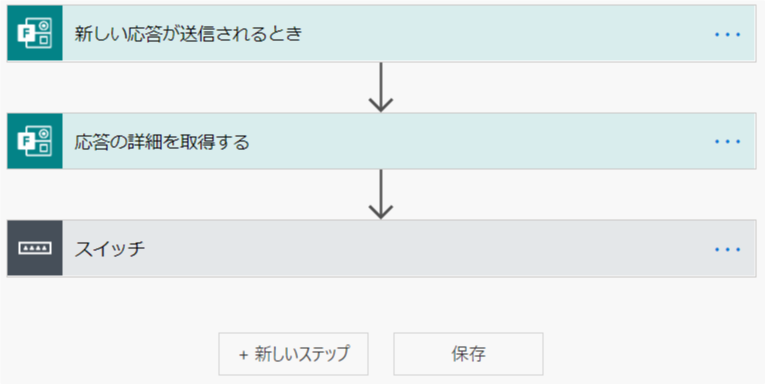
SharePointの「項目の作成」を選択し、
サイトのアドレス「経理部掲示板」
リスト名「経理部用問合せ履歴」
Titile「お問合せの種類」
質問者「Responders’ Email」
質問の内容「お問合せ内容」
を入力します。
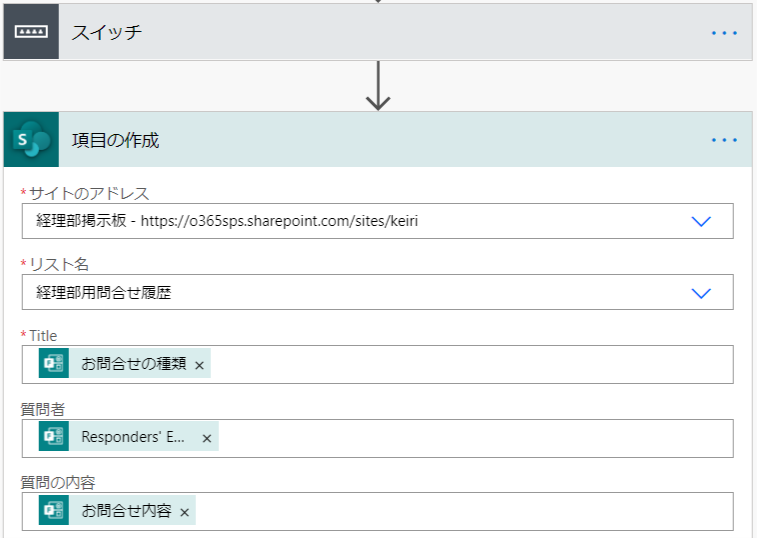
完成です!
テストしてみてください。


